Khi mới sử dụng máy tính sẽ có một số thuật ngữ khiến các bạn không hiểu ý nghĩa của nó là gì. Hôm nay chúng tôi sẽ chia sẻ để bạn hiểu rõ hơn Shortcut là gì và cách để chuyển file shortcut sang file thường trên Windows.
Shortcut là gì?
Hiểu đơn giản thì shortcut chính là một con đường tắt trên máy tính. Nó có thể giúp cho người dùng truy cập nhanh đến một thư mục hoặc một ứng dụng nào đó trên máy tính hoặc truy cập nhanh chóng đến website đã cài đặt trước đó.
Nhờ công cụ này, người dùng có thể mở các tập tin, thư mục chỉ với một click chuột mà thôi.

Ví dụ, bạn có 1 folder tên thapgiainhietliangchi nằm ở file: ThisPC/C:/Users/thapgiainhietliangchi.
Khi muốn mở file này bạn phải vào This PC -> ổ C -> Users -> thapgiainhietliangchi. Nếu mở như vậy sẽ mất thời gian và nhiều công đoạn. Còn nếu bạn tạo Shortcut của thapgiainhietliangchi ra màn hình máy tính thì các bạn chỉ việc nhấn mở là toàn bộ tài liệu bên trong sẽ hiện ra mà không cần phải thông qua nhiều thao tác như trên.
Tổng hợp các cách tạo shortcut
Tạo shortcut trên màn hình desktop windows
Đây chính là khu vực được người dùng sử dụng nhiều nhất trên máy tính. Và những phần mềm khi cài đặt trên máy sẽ tự động xuất hiện ở màn hình desktop nên ít người biết được rằng đây là shortcut được tạo ra.
Còn nếu bạn đang có một phần mềm hoặc một ứng dụng nào đó muốn “show” ra ngoài màn hình máy tính thì việc thực hiện cũng rất đơn giản. Bạn chỉ cần nhấn chuột phải vào phần mềm, ứng dụng rồi chọn Send To. Tại đây bạn chọn Desktop (Create Shortcut), ngay lập tức bạn đã thực hiện xong việc tạo shortcut trên màn hình desktop windows.
Tạo shortcut cho tệp tin, website trên máy tính
Để tạo ra một tệp tin trong menu Programs hoặc các trình duyệt website bạn nhấn chuột phải trên màn hình, chọn phần new và nhấn tiếp vào Shortcut. Tại đây các bạn có thể lựa chọn các tệp tin trên máy tính từ lệnh Browse có đuôi là .exe hoặc một trình duyệt web khác.
VD: Bạn muốn tạo một shortcut để khi nhấn vào sẽ vào thẳng trang chủ của thapgiainhietliangchi.com thì nhấn New -> Shortcut > https://thapgiainhietliangchi.com > Next > Finish.
Tạo shortcut cho các tệp tài liệu và thư mục
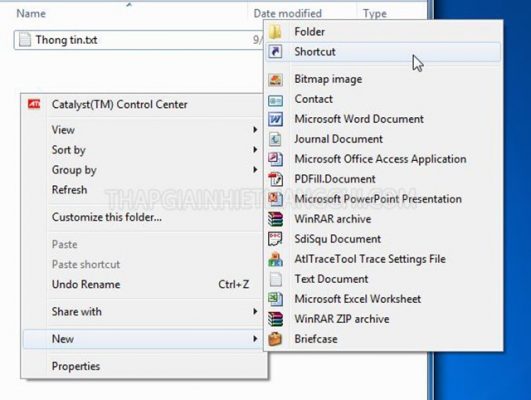
Cách tạo shortcut trong thư mục và tệp tài liệu như sau. Bạn nhấn vào New -> Shortcut > nhấn và giữ phím ALT sau đó kéo chúng tới vị trí muốn tạo shortcut. Thả chuột và phím ALT ra để tạo shortcut mới.
Tạo shortcut cho ổ cứng: Để tạo ra một ổ cứng từ shortcut trên windows bạn chỉ cần nhấn vào My Computer (windows 7) hoặc This PC (windows 8/10) hoặc giữ phím ALT sau đó kéo biểu tượng của ổ đĩa muốn tạo shortcut vào nơi mong muốn.
Tạo shortcut cho một shortcut
Bằng cách này người dùng có thể mở rộng shortcut bằng cách sử dụng tổ hợp phím tắt hoặc có thể nhấp đúp chuột vào đó. Bạn cần phải nhấn chính xác vào nó và click chuột phải rồi chọn Properties. Tiếp theo, nhấn vào phần thẻ Shortcut, các thông tin sẽ hiện ra; trong đó có phần tạo phím tắt có mặc định đầu tổ hợp là CTRL-ALT và nhấn OK để hoàn tất
VD: Bạn đã có cái một shortcut khi nhấn vào sẽ hiển thị ra website của bạn luôn, nhưng bạn vẫn muốn nhanh hơn thì bạn có thể tạo tổ hợp phím tắt bằng việc thêm chữ B cho quy định. Sau khi làm xong thì cứ mỗi lần sử dụng tổ hợp phím CTRL-ALT-B thì máy tính sẽ ngầm hiểu rằng bạn đang muốn mở shortcut để truy cập vào thapgiainhietliangchi.com.
Shortcut có ý nghĩa gì trong windows
Khi tạo ra tính năng này, microsoft muốn giúp cho người dùng có thể rút gọn thời gian truy cập vào file cũng như các địa chỉ trên mạng internet. Điều này góp phần giảm thời gian thao tác trong quá trình sử dụng máy, tăng hiệu quả trong quá trình sử dụng máy tính cho người dùng.
Cách chuyển file shortcut sang file thường
Nhưng đôi khi file shortcut không mở được do nó đã bị nhiễm virus
Shortcut giúp bạn truy cập các thư mục, trang web nhanh hơn nhưng đôi khi nó cũng khiến bạn gặp rắc rối. Đặc biệt là khi bị virus shortcut tấn công, tất cả các file, folder trong máy tính của bạn bị biến thành shortcut. Đặc biệt là các file shortcut này không mở được khiến bạn mất dữ liệu. Do đó, việc loại bỏ virus này là vô cùng quan trọng.
Dưới đây là 2 cách để loại bỏ virus shortcut mà bạn có thể tham khảo.
Phương pháp 1: Loại bỏ virus shortcut khỏi Registry bằng CMD
Bước 1: Mở Task Manager (tổ hợp phím tắt Ctrl + Shift + Esc).
Bước 2: Tìm wscript.vbs hoặc wscript.exe trong tab Process, nhấn chuột phải rồi chọn End Task. Nếu thấy cả hai file này, hãy làm điều đó cho cả hai file.
Bước 3: Đóng Task Manager.
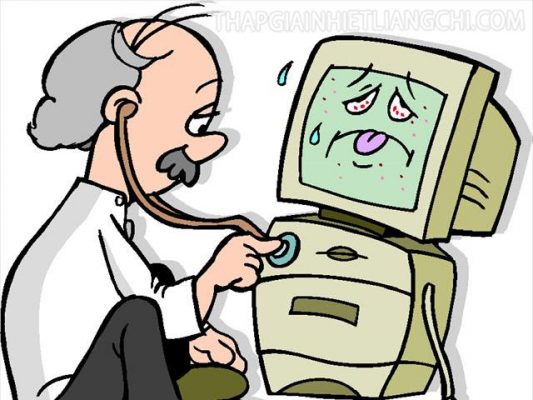
Bước 4: Mở Start Menu, tìm regedit và bắt đầu khởi chạy Registry Editor.
Bước 5: Tại Registry Editor, bạn điều hướng đến phần sau trong sidebar:
HKEY_CURRENT_USER/Software/Microsoft/Windows/CurrentVersion/Run.
Bước 6: Trong bảng điều khiển bên phải, tìm các key kỳ lạ, ví dụ như odwcamszas, OUzzckky, WXCKYz,… Với những cái tên đáng ngờ, hãy thử tìm kiếm trên Google xem nó có liên quan đến virus shortcut không.
Bước 7: Nếu đó là virus, nhấp chuột phải vào chúng và chọn Delete. Khi xóa hãy thật cẩn thận để không xóa nhầm các key quan trọng. Nếu bạn vô tình xóa mất key quan trọng có thể khiến Windows trở nên không ổn định.
Bước 8: Đóng Registry Editor
Virus này thường tìm đường vào các ứng dụng khởi động PC. Để tiêu diệt chúng bạn mở Run bằng cách nhấn Win + R, sau đó gõ msconfig rồi bấm OK cửa sổ System Configuration sẽ mở.
Bước 10: Trong Startup, tìm các chương trình có đuôi .EXE hoặc .VBS lạ, chọn từng chương trình và kích Disable.
Bước 11: Tiến hành đóng cửa sổ System Configuration.
Bước 12: Để mở thư mục Windows Temp bạn mở Run, nhập %TEMP%, sau đó bấm OK xóa thư mục này.
Bước 13: Mở File Explorer và điều hướng đến thư mục sau:
C:\Users\[username]\AppData\Roaming\Microsoft\Windows\Start Menu\Programs\Startup
Bước 14: Hãy tìm file .EXE hoặc .VBS lạ và xóa chúng.
Bước 15: Sau đó khởi động lại máy tính là mọi việc đã hoàn tất.
Phương pháp 2: Loại bỏ bằng phần mềm diệt virus
Với phương pháp này bạn chỉ cần tải phần mềm xuống và cài đặt phần mềm để quét và xóa tất cả các file chứa virus được phát hiện. Một số công cụ phần mềm diệt virus nổi nổi tiếng hiện nay là:
- Trojan Removal Tool
- Shortcut virus fixfolder
- Malwarebytes Anti-Malware
Mong rằng qua những chia sẻ trên, bạn đã hiểu shortcut là gì cũng như cách cài đặt và sử dụng tính năng này trên máy tính windows. Hy vọng rằng, những chia sẻ của chúng tôi trong bài viết này sẽ hữu ích với bạn.



